윈도우11 작업표시줄 그룹해제 방법
- 정보창고/windows
- 2023. 5. 26. 07:45

윈도우10은 그룹해제 및 그룹화 기능을 마음대로 설정할 수 있었지만, 윈도우11 작업표시줄 그룹해제 기능이 사라졌습니다. 필자는 사실 크게 불편하진 않지만 이 기능 하나로 굉장히 큰 불편함을 느끼고 있는 윈도우 사용 유저들이 꽤나 많은 걸로 알고 있는데요. 그래서 이 불편함을 해결할 수 있는 방법을 알려드리려 합니다.
ExplorerPatcher 설치
우선은 외부 프로그램을 이용해야 하는데, 역시 똑똑하신 프로그래머가 이미 개발해놓은 ExplorerPatcher 앱을 우리는 편하게 이용하기만 하면 됩니다.
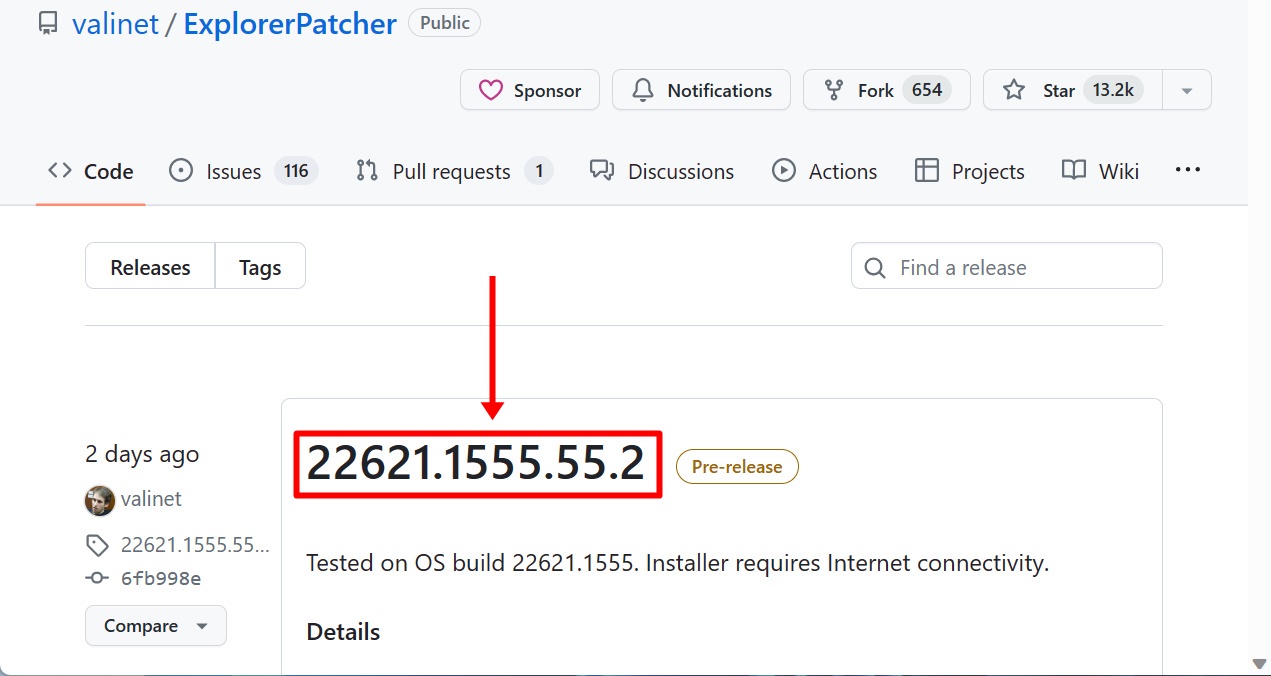
아래 Assets 밑에 ep_setup.exe 파일을 다운로드하면 됩니다.

다운로드 받은 파일을 설치합니다.
※. 설치 중 화면이 깜빡이거나 하얀색 또는 검은색으로 변할 수 있습니다. 이 증상은 윈도우 탐색기가 재시작되는 과정입니다.
기본 Default 설정은 그룹해제이며, 아래 사진처럼 브라우저나 여러 아이콘들이 분리되어 보이는 것을 확인할 수 있습니다.

작업표시줄 빈공간 우클릭 후 속성으로 들어가서 설정값을 변경해보자구요!

Taskbar에서 우리의 이 프로그램을 설치한 목적이라 할 수 있는 기능은 바로 'Combine taskbar icons on primary taskbar' 입니다. 본인이 취향대로 설정을 변경하여 사용할 수 있습니다.
Always combine : 작업표시줄 그룹화 상태로 표시
Never combine (default) : 작업표시줄 그룹해제 상태로 표시


ExplorerPatcher 삭제
해당 프로그램 사용 중 불편한 점이 있거나 또는 필요성을 느끼지 못할 때 삭제 방법은 다음과 같습니다.
돋보기 모양 '검색' 아이콘을 열고 '프로그램 추가/제거' 검색 후 열어줍니다.

'explorer' 이라고만 검색해도 방금 설치했던 ExplorerPatcher을 찾을 수 있습니다. 우측 편에 ··· 버튼을 누른 뒤 제거를 진행합니다.

제거가 완료되면 다시금 윈도우11 작업표시줄 모양으로 돌아옵니다. 삭제도 설치 때처럼 탐색기 재시작 과정이 진행되면서 화면이 깜빡이거나 하얀색 또는 검정색으로 변할 수 있습니다.

지금까지 윈도우11 작업표시줄을 윈도우10 작업표시줄처럼 만드는 그룹해제/그룹화 방법에 대해 알아봤습니다.
감사합니다.
'정보창고 > windows' 카테고리의 다른 글
| 윈도우 10 / 11 정품인증 초간단 해결 (feat. CMD, KMS 정품키) (5) | 2023.04.25 |
|---|---|
| 윈도우 10 / 11 지문 로그인 설정 (Windows Hello 지문) (0) | 2023.04.24 |
